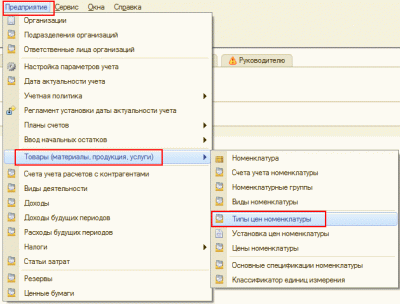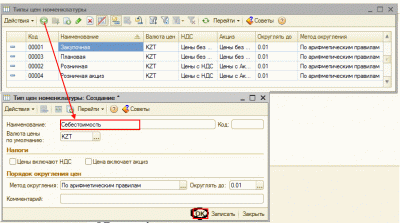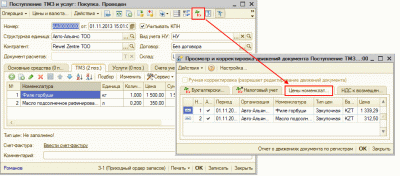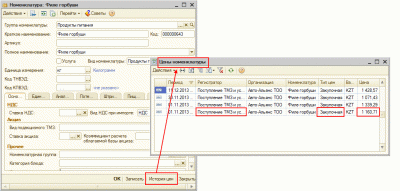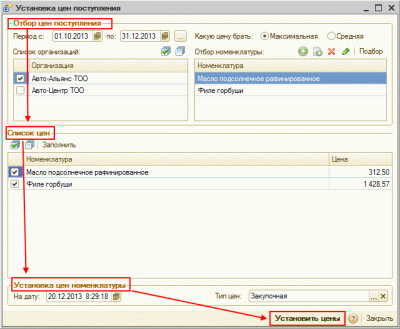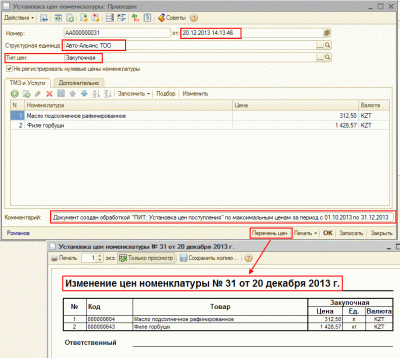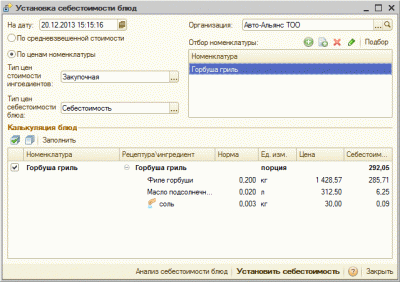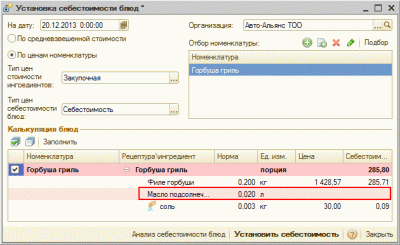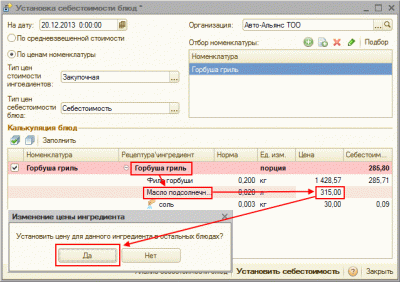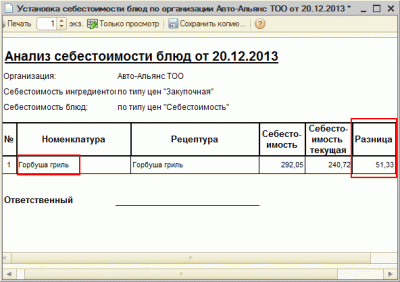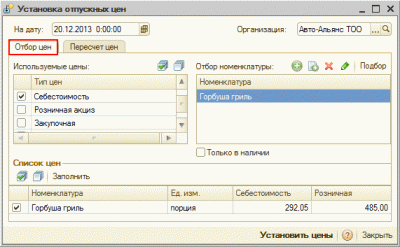На каждом предприятии общественного питания существует своя ценовая политика, суть которой заключается в том, чтобы устанавливать на товары такие цены и так варьировать ими в зависимости от положения на рынке, чтобы обеспечить намеченный объем прибыли. На цены оказывают влияние такие параметры, как вид торговли, масштабы торговых операций и характер реализуемого товара. Существует множество типов цен — закупочная цена, розничная, цена для определенной категории покупателей, плановая, себестоимость (стоимость набора сырья) и т.д.
Прикладное решение «1С-Рейтинг: Общепит для Казахстана» предоставляет возможность формирования, назначения и оперативного изменения различных типов цен для одной и той же номенклатурной позиции. В рамках данной статьи рассмотрим возможность формирования цен при помощи следующих инструментов:
- установка цен поступления документом «Поступление ТМЗ и услуг»;
- обработка «Установка цен поступления»;
- обработка «Установка себестоимости блюд»;
- обработка «Установка отпускных цен».
Особенности ценообразования рассмотрим на примере. Предприятие изготавливает блюдо «Горбуша гриль». Отпускная цена данного блюда рассчитывается и устанавливается один раз в квартал. На приготовленные блюда применяется наценка 100%. В рецептуру данного блюда входят такие ингредиенты, как филе горбуши и масло подсолнечное рафинированное. Данные ингредиенты приобретаются в течение квартала у разных поставщиков по разным ценам. В связи с этим в конце квартала анализируются все цены на ингредиенты за период и устанавливается самая наибольшая цена ингредиента. По максимальным ценам ингредиентов рассчитывается себестоимость блюда «Горбуша гриль». Рассчитанная себестоимость анализируется по отношению к текущей и, если произошло изменение себестоимости, то проводится пересчет отпускной цены блюда «Горбуша гриль». Отпускная цена блюда рассчитывается путем применения к установленной себестоимости наценки в 100%.
На предприятии используется три типа цен:
- закупочная: тип цены, который устанавливается при поступлении ингредиентов «Филе горбуши» и «Масло подсолнечное рафинированное»;
- себестоимость: тип цены, который устанавливается как стоимость набора сырья для приготовления блюда «Горбуша гриль»;
- розничная: отпускной тип цены блюда «Горбуша гриль», который используется для подстановки по умолчанию в документах реализации.
В рамках приведенного выше примера необходимо выполнить следующие задачи:
- для ингредиентов блюда «Горбуша гриль» рассчитать и установить максимальную цену за последние три месяца;
- рассчитать калькуляцию блюда «Горбуша гриль», используя цены ингредиентов, установленные в предыдущем пункте, установить себестоимость блюда и провести анализ изменения рассчитанной себестоимости по отношению к текущей;
- рассчитать и установить розничную цену блюда, применив к себестоимости коэффициент наценки «2» (100%).
Для начала, создадим необходимые типы цен - закупочную, себестоимость и розничную. Так как в прикладном решении цены сохраняются в разрезе типов цен номенклатуры, то необходимо заполнить справочник «Типы цен номенклатуры». Перейти к данному справочнику можно через меню «Предприятие» — «Товары (материалы, продукция, услуги)», в открывшимся подменю выбрать справочник «Типы цен номенклатуры».
В справочнике «Типы цен номенклатуры» создаем необходимые типы цен.
В форме элемента справочника указывается следующая информация:
- наименование — наименование типа цен (себестоимость);
- валюта цены по умолчанию — валюта, в которой будет назначаться цена номенклатуры;
- цены включают НДС — установленный флаг в этом поле влияет на расчет суммы НДС. Так цена включает НДС — если флаг установлен, и цена не включает НДС — если флаг не установлен;
- метод округления — в данном поле указывается метод округления цены. Данный параметр может принимать два значения: «по арифметическим правилам» или «всегда в большую сторону» (в нашем примере используется значение «по арифметическим правилам»), кроме того необходимо указать величину округления, заполнив поле «Округлять до:».
Заполнив справочник «Типы цен номенклатуры» можно перейти к установке цен поступления ингредиентов.
Установка цен поступления
Установить цены поступления можно двумя способами:
- Установка цен документом «Поступления ТМЗ и услуг»
В этом случае при каждом проведении документа поступления будет фиксироваться цена прихода. Данный метод актуален для нашего примера, в случае, если приходная цена ингредиентов для блюда «Горбуша гриль» не изменялась на протяжении квартала, либо изменялась всегда в большую сторону. Для того, чтобы при каждом проведении документа «Поступление ТМЗ и услуг» в регистре сведений «Цены номенклатуры» устанавливалась приходная цена ингредиентов, необходимо произвести следующую настройку: в настройках параметров учета подсистемы общепит (меню «Общепит» — «Сервис» — «Настройки параметров учета (общепит)») на закладке «Поступление» установить признак «Устанавливать цены номенклатуры при поступлении ТМЗ» и указать тип цен «Закупочная».
В результате выполнения этой настройки, при проведении документа «Поступление ТМЗ и услуг», для ингредиентов блюда «Горбуша гриль» будет автоматически устанавливаться цена с типом «Закупочная».
После того, как выполнены все настройки, можно перейти к оформлению операции поступления товаров, которая регистрируется при помощи документа «Поступление ТМЗ и услуг». В данном документе заполняется табличная часть «ТМЗ», где указывается ингредиенты: «Филе горбуши» и «Масло подсолнечное рафинированное», их единица измерения, количество и цена. При проведении документа «Поступление ТМЗ и услуг» для поступившей номенклатуры в регистре сведений «Цены номенклатуры» автоматически регистрируется цена с типом «Закупочная».
Для просмотра установленных цен переходим в справочник «Номенклатура», выбираем ингредиент «Филе горбуши» и, воспользовавшись кнопкой «История цен», переходим в регистр сведений «Цены номенклатуры». В данном регистре будут отображены установленные закупочные цены при помощи документа «Поступление ТМЗ и услуг», а также можно проанализировать изменение цен за определенный период.
- Установка цен при помощи обработки «Установка цен поступления»
Обработка «Установка цен поступления»позволяет получить максимальные и средние цены поступления номенклатуры за указанный период времени и установить их с помощью документа «Установка цен номенклатуры». В рамках рассматриваемого нами примера необходимо рассчитать и установить максимальные цены за текущий квартал для ингредиентов блюда «Горбуша гриль». Для этого воспользуемся обработкой «Установка цен поступления». Форма данной обработки состоит из трех групп реквизитов:
- Отбор цен поступления. В этой группе заполняются следующие реквизиты:
- Период — период времени, за который анализируются цены поступления ингредиентов (квартал).
- акую цену брать — выбор цены за указанный период времени, где «Максимальная» - самая высокая цена товара за период, а «Средняя» - среднеарифметическая цена товара за указанный период, с учетом количества (в нашем случае цена - «Максимальная»).
- Список организаций — организации, по которым необходимо получить цены поступления. Необходимые организации отмечаются с помощью флажков.
- Отбор номенклатуры — в отборе указывается номенклатура, по которой следует получить цены, причем в списке можно указывать как элементы, так и группы номенклатуры. Если отбор пуст, то отображается вся номенклатура (указываем ингредиенты, которые используются для приготовления блюда «Горбуша гриль», такие как «Филе горбуши» и «Масло подсолнечное рафинированное»).
- Список цен. При нажатии кнопки «Заполнить» в табличной части «Список цен» по указанным параметрам будут отображены цены поступления ингредиентов «Филе горбуши» и «Масло подсолнечное рафинированное». В списке цен с помощью флагов отмечаются цены, которые должны быть установлены.
- Установка цен номенклатуры. В данной группе необходимо заполнение следующих реквизитов:
- На дату — дата, на которую установятся цены. По умолчанию, табличная часть данного реквизита заполняется текущей датой.
- Тип цен — тип цен поступления ингредиентов, используемых для приготовления блюда «Горбуша гриль». В нашем примере выбираем из справочника «Типы цен номенклатуры» тип цен «Закупочная».
После нажатия кнопки «Установить цены» на указанную дату создается и проводится документ «Установка цен номенклатуры» с типом цен «Закупочная», табличная часть которого содержит цены ингредиентов «Филе горбуши» и «Масло подсолнечное рафинированное».
В реквизит «Комментарий» созданного документа «Установка цен номенклатуры» записывается информация о том, что данный документ создан обработкой «Установка цен поступления», по максимальным ценам за текущий квартал.
С помощью кнопки «Перечень цен» документа «Установка цен номенклатуры» можно получить печатную форму «Изменение цен номенклатуры», которая содержит перечень товаров и цены из табличной части документа.
Установка себестоимости блюд
После того, как сохранили закупочные цены ингредиентов «Филе горбуши» и «Масло подсолнечное рафинированное», переходим к формированию себестоимости блюда «Горбуша гриль». Обработка «Установка себестоимости блюд» позволяет рассчитать калькуляцию и установить себестоимость блюд с помощью документа «Установка цен номенклатуры». Данная обработка позволяет рассчитать калькуляцию как по средневзвешенной стоимости, так и по ценам номенклатуры; анализировать текущую себестоимость и рассчитанную; рассчитать калькуляцию, спрогнозировав цены товаров.
В задаче, изложенной ранее, необходимо рассчитать калькуляцию блюда «Горбуша гриль», используя установленные ранее цены ингредиентов по типу цен «Закупочная» и установить себестоимость блюда «Горбуша гриль», а также провести анализ изменения рассчитанной себестоимости по отношению к текущей.
Для этого в форме обработки «Установка себестоимости блюд» необходимо заполнить следующие реквизиты:
- на дату — дата, на которую рассчитывается и устанавливается себестоимость. По умолчанию выводится текущая дата;
- организация — организация, по которой будет рассчитана калькуляция блюда «Горбуша гриль» и установлена себестоимость.
Кроме этого, требуется выбрать способ заполнения цены ингредиентов:
- По средневзвешенной стоимости — при выборе этого способа будет использоваться средневзвешенная цена продуктов по всем складам организации на дату формирования.
- По ценам номенклатуры — для решения поставленной в примере задачи будем использовать этот метод. Для его использования необходимо заполнить реквизит «Тип цен стоимости ингредиентов» — «Закупочная».
- Тип цен себестоимости блюд — стоимость набора сырья для приготовления блюда (в нашем случае: себестоимость). С данным типом цен сохраняется рассчитанная себестоимость.
- Отбор номенклатуры — если отбор номенклатуры не заполнен, то табличная часть «Калькуляция блюд» заполняется для всей номенклатуры, имеющей рецептуру приготовления. В нашем случае установим отбор по номенклатуре «Горбуша гриль».
При нажатии кнопки «Заполнить» в табличной части «Калькуляция блюд» по указанным параметрам будет заполнена калькуляция блюда «Горбуша гриль». Калькуляцию данного блюда можно развернуть по ингредиентам. Отдельной пиктограммой выделяются специи. В табличной части «Калькуляция блюд» с помощью флагов отмечаются блюда, для которых должна быть установлена новая себестоимость. После нажатия кнопки «Установить себестоимость» на указанную дату создается и проводится документ «Установка цен номенклатуры» с типом цен «Себестоимость».
В обработке «Установка себестоимости блюд» для ингредиентов, у которых в калькуляции отсутствует количество по норме или не заполнена цена, строки выделяются красным цветом. Блюда, для которых себестоимость не рассчиталась или рассчиталась без учета какого-нибудь ингредиента тоже выделяются красным цветом.
Рассмотрим данную ситуацию, на примере нашего блюда «Горбуша гриль». Допустим, что на ингредиент «Масло подсолнечное рафинированное» не установлена цена. В этом случае строка «Горбуша гриль» выделится красным цветом.
Есть два варианта дальнейших действий:
- Снять «флаг» у блюда «Горбуша гриль», так как у ингредиента «Масло подсолнечное рафинированное» отсутствует цена, и рассчитанная себестоимость блюда неверна. В этом случае себестоимость на данное блюдо устанавливаться не будет.
- Мы будем использовать второй вариант: у ингредиента «Масло подсолнечное рафинированное» вручную ввести прогнозируемую цену. Если данный ингредиент используется в других блюдах, при введении прогнозируемой цены, появится диалоговое окно: «Установить цену для данного ингредиента в остальных блюдах?». При утвердительном ответе, цена на «Масло подсолнечное рафинированное» установится и для остальных блюд, перечисленных в табличной части. Данная возможность позволяет рассчитать себестоимость блюда с прогнозируемыми ценами, например, изменение цен по сезонам.
В обработке «Установка себестоимости блюд» доступна печатная форма «Анализ себестоимости блюд», которую можно открыть при помощи кнопки «Анализ себестоимости блюд», находящейся в нижней части формы обработки. Данная печатная форма позволяет оценить разницу между рассчитанной и текущей себестоимостью блюд. В нашем случае анализ разницы себестоимости показывает, что произошло удорожание стоимости сырья для приготовления блюда «Горбуша гриль» на 51,33 тенге, вследствие чего необходимо изменить розничную цену на блюдо «Горбуша гриль».
Установка отпускных цен
Для формирования и установки розничной цены для блюда «Горбуша гриль» воспользуемся обработкой «Установка отпускных цен». Данная обработка позволяет установить розничные цены относительно других цен с помощью документа «Установка цен номенклатуры». В дальнейшем, отпускные цены могут автоматически заполняться в документах реализации. Для выполнения задачи, изложенной выше, нам необходимо рассчитать и установить розничную цену блюда, применив к себестоимости коэффициент наценки «2» (100%).
Для этого в форме обработки «Установка отпускных цен» необходимо заполнить следующие реквизиты:
- на дату - дата, на которую рассчитывается и устанавливается розничная цена. По умолчанию выводится текущая дата;
- организация — организация, выбранная при установке цен.
На закладке «Отбор цен» заполняем табличные части:
- Используемые цены — типы цен, которые участвуют в ценообразовании отмечаются галочками. Отмечаем галочками два типа цен: «Себестоимость» и «Розничная».
- Отбор номенклатуры — в табличной части выбираем номенклатуру «Горбуша гриль». В «отборе номенклатуры» указывается номенклатура, по которой следует установить цены, причем в списке можно указывать как элементы, так и группы номенклатуры. Если отбор пуст, то табличная часть «Список цен» будет заполнена всей номенклатурой.
- Флаг «Только в наличии» - при его установке табличная часть «Список цен» будет заполнена только той номенклатурой, которая есть в наличии на складах организации.
- Список цен - при нажатии кнопки «Заполнить», в табличной части «Список цен» будет отображена номенклатура с учетом отбора и типами цен, указанными в списке «Используемые цены», то есть блюдо «Горбуша гриль» и два типа цен «Себестоимость» и «Розничная».
- Исходный тип цен — цена, по которой производится пересчет - «Себестоимость».
- Коэффициент изменения — коэффициент можно определять индивидуально для каждой организации, группы номенклатуры, либо отдельно для каждой номенклатуры. Для нашего примера применяем коэффициент «2».
- Вычисляемый тип цен — цена, для которой производится пересчет - «Розничная».
- Метод округления — в данном поле указывается метод округления цены. Данный параметр может принимать два значения: «по арифметическим правилам» или «всегда в большую сторону». А также необходимо указать величину округления, заполнив поле «Округлять до:».
При нажатии кнопки «Пересчитать» будет изменена цена на блюдо «Горбуша гриль» для типа цен «Розничная». После пересчета измененная цена будет выделена зеленым цветом. В обработке, при необходимости, можно изменять цены вручную.
Пересчет розничной цены для блюда «Горбуша гриль» произведем следующим образом:
![]()
После нажатия кнопки «Установить цены» на указанную дату будет создан и проведен документ «Установка цен номенклатуры» с типом цен «Закупочная».
Таким образом, рассмотренный в статье механизм ценообразования прикладного решения «1С-Рейтинг: Общепит для Казахстана» позволяет оперативно провести анализ цен и, в случае необходимости, произвести пересчет цен по различным параметрам и условиям.
Желаем успехов в работе!